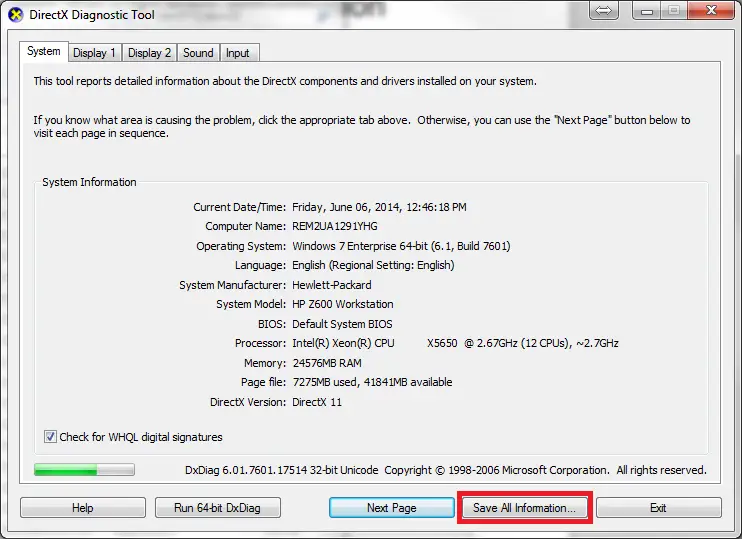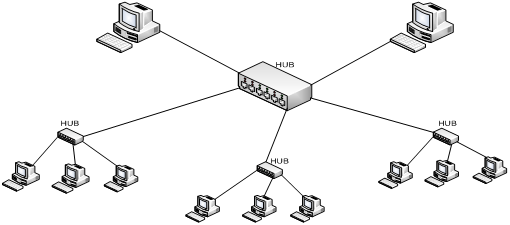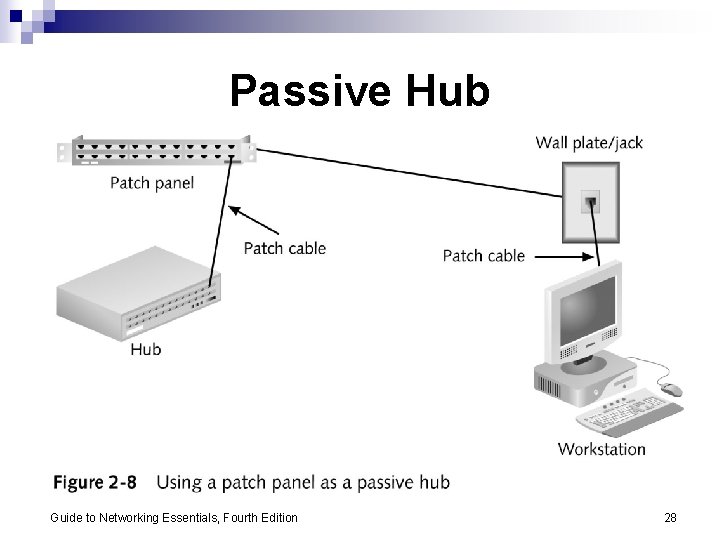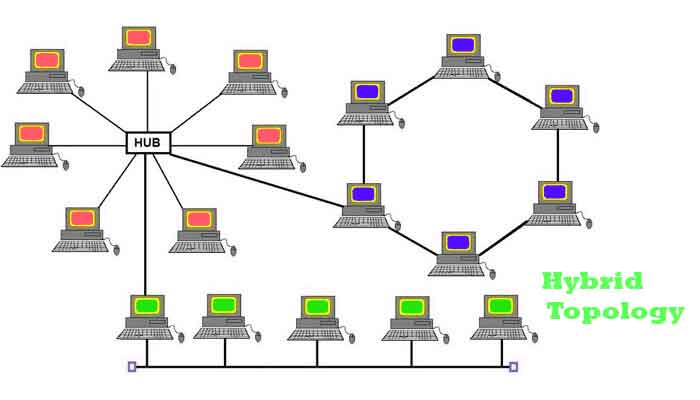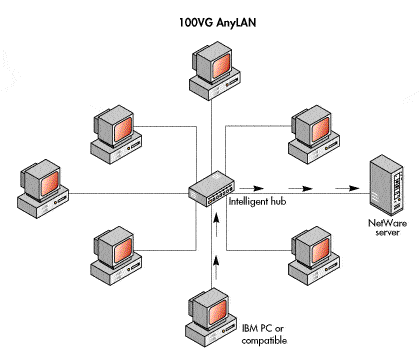كيف يمكن شبك اكثر من شاشة على جهاز كمبيوتر واحد ؟
لشبكة شاشات عديدة على جهاز كمبيوتر واحد، يجب أن يتوفر لديك جهاز كمبيوتر يدعم هذه الإعدادات وأنظمة التشغيل اللازمة. هناك عدة طرق لشبكة الشاشات، وفيما يلي أحد الأساليب الشائعة:
1. استخدام بطاقة رسومات متعددة: يمكنك تثبيت بطاقات رسومات إضافية في جهاز الكمبيوتر الخاص بك، كل بطاقة تقوم بتشغيل شاشة منفصلة. يجب أن تدعم البطاقات الرسومية وظيفة شبكة العرض الموسعة (Extended Display) وتوفير منافذ الإخراج المناسبة (مثل HDMI أو DisplayPort أو DVI) لتوصيل الشاشات.
2. استخدام الهوائيات (HDMI أو DisplayPort): بعض الأجهزة الحديثة توفر هوائيات (أو دعم لتوصيل عدة شاشات) عبر واجهات مثل HDMI أو DisplayPort. يمكنك استخدام الهوائيات لتوصيل الشاشات المتعددة بالكمبيوتر الخاص بك.
3. استخدام أدوات توسيع العرض: هناك بعض الأدوات البرمجية التي تسمح بتوسيع العرض عبر الشاشات المتعددة، مثل برنامج DisplayFusion و Actual Multiple Monitors. يمكنك استخدام هذه الأدوات لتكوين إعدادات مخصصة للشاشات المتعددة وتحسين إدارة سطح المكتب.
4. الاستفادة من محولات الشاشة (Display Adapters): توجد محولات الشاشة الخارجية التي تسمح بتوصيل شاشات إضافية بجهاز الكمبيوتر الخاص بك عبر منافذ USB. تعمل هذه المحولات كبطاقات رسومات خارجية صغيرة وتتيح لك اتصال شاشات إضافية.
بمجرد توصيل الشاشات المتعددة بجهاز الكمبيوتر، يمكنك تكوين إع
دادات الشاشة عبر إعدادات نظام التشغيل الخاص بك. يمكنك تحديد ترتيب الشاشات وتعيين خصائص مثل الدقة والتوجيه والتكبير/التصغير لكل شاشة على حدة.
يرجى ملاحظة أنه يمكن أن تختلف خطوات الإعداد والتكوين بناءً على نظام التشغيل الذي تستخدمه ونوع الأجهزة المتاحة لديك. قد يكون من الأفضل الاطلاع على الدلائل والتوجيهات الخاصة بالأجهزة والبرامج التي تستخدمها للحصول على إرشادات محددة وتفصيلية.